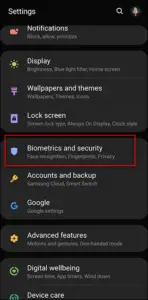Samsung A52sהתיקיה המאובטחת ב- היא אפליקציה שבה תוכל להשתמש כדי להסתיר את כל התוכן של הטלפון שלך או חלק ממנו.אתה יכול להשתמש בו כדי להסתיר מידע פרטי ותמונות שעלולות להיות מביכות.אתה יכול גם להשתמש בתיקייה המאובטחת כדי להסתיר את הנתונים האישיים שלך עם סיסמה מיוחדת.אז אף אחד לא יראה את זה.
- האם ל-Samsung A52s יש תיקיה מאובטחת?
- כיצד להפעיל תיקייה מאובטחת ב- Samsung Galaxy A52s?
- התיקיה המאובטחת של Samsung A52s לא עובדת?
- כיצד לפתוח את התיקיה המאובטחת של Samsung A52s ללא סיסמה?
- כיצד לגשת לתיקיה המאובטחת ב-Galaxy A52s?
כיצד להגדיר תיקייה מאובטחת ב- Samsung A52s
שלב 1:בהגדרות המכשיר שלך, תחת ביומטריה ואבטחהמצא ובחר תיקייה מאובטחת, ואז לחץ תיקייה מאובטחת.בֶּרֶז מסכים.
שלב 2:במידת הצורך, היכנס לחשבון Samsung שלך ולחץ確定.
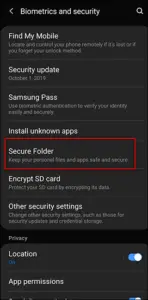
第 3 步:כעת תתבקש להגדיר שיטת אבטחה, כגון PIN, סיסמה או מצב לגישה לתיקיה המאובטחת.פשוט לחץהשלב הבא ובצע את ההוראות על המסך כדי להגדיר את הסיסמה שלך ולגשת לתיקייה המאובטחת שלך.

כיצד להוסיף אפליקציות או קבצים לתיקיה המאובטחת: Samsung A52s
רובנו התקנו אפליקציה בנקאית על המכשירים שלנו, אבל אנחנו חוששים שמישהו עלול לגשת אליה ולגנוב את הכסף שלנו.החדשות הטובות הן שתוכלו להוסיף את האפליקציה לתיקיה מאובטחת, ואף אחד לא יידע שהאפליקציה מותקנת בטלפון שלכם.
כעת לאחר הגדרת תיקיה מאובטחת, לחץ הוסף אפליקציה.לחץ רוצה שים בתיקייהיישום, ואז לחץ 添加.כעת אתה אמור לראות עותק של היישום בתיקייה המאובטחת שלך.
כדי להוסיף קובץ, לחץ הוסף קבצים ובחר מקור או סוג קובץ.
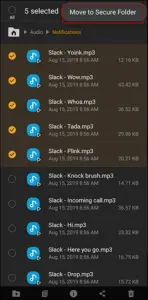
כיצד להעביר קבצים לתיקיה בטוחה ב- Samsung Galaxy A52s
הוסף תמונות או קבצים לתיקיה המאובטחת שלך בכל עת, גם אם אינך מחובר.
第 1 步:פתח אפליקציה עם קבצים, למשל גלריה.
第 2 步:כעת הקש והחזק את הקובץ שברצונך להעביר לתיקיה הבטוחה.
שלב 3:點擊אפשרויות נוספות , ואז לחץ העבר לתיקיה בטוחה.
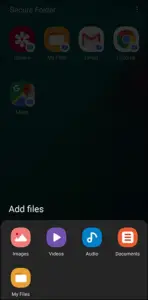
第 4 步:כעת תוכל להזין את פרטי הסיסמה של התיקייה המאובטחת שלך.הקובץ יועבר ותוכל לצפות בו בתיקייה מאובטחת.
כמו כן, כדאי לשים לב שניתן להעביר לתיקיה הבטוחה רק קבצים שנשמרו באחסון הפנימי של המכשיר או בכרטיס SD.לא ניתן להעביר קבצים שנשמרו בחשבון הענן שלך לתיקיה בטוחה.
כיצד למחוק קבצים מהתיקייה הבטוחה ב- Samsung Galaxy A52s
אם תחליט להציג לחבריך תמונות או סרטונים מוסתרים בתיקייה המאובטחת שלך, תצטרך להשתמש בקבצים שלי בתיקייה המאובטחת.כל מה שאתה צריך לעשות זה לפתוחתיקייה מאובטחת.היכנס לתיקייה המאובטחת שלך סיסמה מֵידָע.點擊 המסמך שלי וחפש קבצים שיועברו מהתיקייה המאובטחת.הקש והחזק קובץ, ואז לחץ אפשרויות נוספות.בֶּרֶז צא מהתיקייה המאובטחת.לאחר מכן הקובץ יוצב בתיקייה המקורית שבה היה קודם.
第 1 步:לִפְתוֹחַתיקייה מאובטחת.
第 2 步:הזן את פרטי הסיסמה של התיקייה המאובטחת שלך
שלב 3:點擊 המסמך שלי וחפש קבצים שיועברו מהתיקייה המאובטחת.
שלב 4:הקש והחזק את הקובץ ולאחר מכן הקש אפשרויות נוספות.בֶּרֶז צא מהתיקייה המאובטחת.הקש והחזק את הקובץ ולאחר מכן הקש על אפשרויות נוספות.לחץ על הסר תיקייה בטוחה.
כדאי גם לשים לב שאם הקובץ נשמר בעבר בכרטיס ה-SD שלכם, הוא יועבר לתיקיה חדשה בגלריה ויישמר בזיכרון הפנימי של הטלפון שלכם.
כיצד להסתיר תיקייה מאובטחת ב- Samsung Galaxy A52s
ובכן, אם אתה לא רוצה שמישהו יידע שיש תיקיה מאובטחת בטלפון שלך, אתה יכול להסתיר אותה במסך האפליקציה שלך.כדי לעשות זאת, החלק מטה בשתי אצבעות כדי לגשת ל"התקנה מהירה" לוּחַ.החלק והקש תיקייה מאובטחת כדי להסתיר או להסתיר יישומים.
אתה יכול גם להשתמשלהכין, חפש ולחץ ביומטריה ואבטחהתיקייה מאובטחת, ואז לחץ תיקייה מאובטחת.היכנס ולחץ הצג ליד התיקיה המאובטחת的 החלף.
אתה יכול גם להפוך את התיקיה המאובטחת לגלויה בבירור על ידי שינוי השם או הסמל שלה.לך ותפתח תיקיה מאובטחתוהזן את אישורי האבטחה שלך.點擊 אפשרויות נוספות, ואז לחץ להתאים אישית.כעת תוכל לשנות את השם והסמל של האפליקציה.בסיום, לחץ יישום.
第 1 步:החלק למטה מהחלק העליון של המסך ולחץ להכין
第 2 步:點擊 ביומטריה ואבטחה
第 3 步:點擊 תיקייה מאובטחת
第 4 步:במסך האפליקציה החלף הצג סמל
第 5 步: 點擊 להתחבא או לאשר
כיצד למצוא את התיקיה הבטוחה לאחר הסתרה ב- Samsung A52s
אם עליך להסתיר את התיקיה המאובטחת שלך, היא תהיה מוסתרת באפליקציה ובמסך הבית שלך, אך עדיין ניתן לגשת אליה דרך ההגדרות.
第 1 步:החלק מטה מהחלק העליון של המסך בשתי אצבעות כדי להציג פאנל מהיר
第 2 步: החלק ימינה והקש על "+"
第 3 步:החלק ימינה ותיקייה מאובטחתגרור ושחרר 到 בפאנל המהיר.
שלב 4:לאחר מכן תוכל ללחוץ תיקייה מאובטחת סמל להסתרה או הצגת התיקיה המאובטחת.
כיצד למחוק או להשבית את התיקיה המאובטחת ב- Samsung A52s
第 1 步:החלק למטה מהחלק העליון של המסך ולחץלהכין.
第 2 步:點擊 ביומטריה ואבטחה
第 3 步:點擊 תיקייה מאובטחת
第 4 步:בחר תַפרִיט או פינה ימנית עליונה的 שלוש נקודות.אם אינך רואה אותו, אנא דלג אל שלב 5
הצעד החמישי:點擊 הגדרות נוספות
第 6 步:點擊 הסר את ההתקנה
第 7 步: שוב פעםלחץ על " הסר התקנה"לעבור אימות.
כיצד לפתוח תיקייה מאובטחת ללא סיסמה: Samsung A52s
אם שכחת את ה-PIN, התבנית או הסיסמה של התיקיה המאובטחת, תוכל לאפס אותם עם חשבון Samsung שלך.
第 1 步:פתח את תיקייה מאובטחת
第 2 步:הכנס מה שאתה חושב קוד פתיחה או תבנית
第 3 步:לחץ עכשיו שכחת PIN
第 4 步:點擊 אִתחוּל
第 5 步:הזן את הסיסמה של חשבון סמסונג.
שלב 6:בחר קוד או דפוס אחר לביטול נעילה ולחץ לְהַמשִׁיך.
התיקיה המאובטחת של Samsung A52s לא עובדת?
אם שלךסמסונג גלקסי תיקייה מאובטחתלא יכול לפתוח או לעבוד, אנא ודא שאתה מעדכן את מכשיר סמסונג למערכת ההפעלה העדכנית ביותר של אנדרואיד.בנוסף, עדכן את כל האפליקציות.שים את המכשיר שלך במצב טיסה והפעל אותו מחדש.
על Samsung Galaxy A52s
ל-Samsung Galaxy A52s גודל מסך של 6.5 אינץ', רזולוציית מסך של 1080 x 2400 פיקסלים, והוא מצויד בערכת שבבים קוואלקום Snapdragon 778G 5G.יש לו 128GB 6GB RAM, 128GB 8GB RAM, 256GB 8GB RAM ו-64 MP מצלמה אחורית מרובעת וסוללה של 4500 mAh עם טכנולוגיית טעינה מהירה.